реклама
Редактирането на снимки обикновено включва много повтарящи се процеси, особено когато работите с голям албум с изображения. Ако желаете да се занимавате със скриптове, можете да използвате GIMP за автоматизиране на някои от тези действия, за да си спестите време и усилия.
Скриптиране с Python 10 основни примера на Python, които ще ви помогнат да научите бързоТази статия с основни примери на python е за тези, които вече имат известен опит в програмирането и просто искат да преминат към Python възможно най-бързо. Прочетете още в GIMP не е лесно, но е много полезно, ако сте готови да научите въжетата. Ето как да започнете с няколко много основни сценария.
Създаване на Python Script
Преди да започнем сериозно да работим по нашия проект, трябва да поставим някои основи. Първо отворете текстов редактор, след това копирайте и поставете кода по-долу:
#! / usr / bin / python от gimpfu import * def first_plugin (timg, tdravable): отпечатайте "Здравей, свят!" register ("hello_world", "Представяне Здравей, Свят! съобщение “,„ Поздрави, свят! съобщение “,„ Брад Джоунс “,„ Брад Джоунс “,„ 2017 г. “,„
/ Изображение / Здравейте, свят! "," RGB *, GREY * ", [], [], first_plugin) main () Ето кратко описание на това, което се случва там. Първите два реда инициализират скрипта и ни дават достъп до някои полезни библиотеки. Следващата част от кода дефинирайте first_plugin съдържа инструкциите, които даваме на GIMP. Информацията, която следва думата регистрирам е всичко, което GIMP трябва да знае за нашия плъгин.
Това е информацията, която трябва да дадем на GIMP, за да регистрираме нашия скрипт:
- Име: име на командата (напр. Здравей свят)
- Blurb: кратко описание на командата (напр. Представя Здравей, Свят! съобщение)
- Помощ: съобщението за помощ, което ще се показва (напр. Представя Здравей, Свят! съобщение)
- Автор: лицето, създало скрипта (напр. Брад Джоунс)
- Авторско право: притежателят на авторските права (напр. Брад Джоунс)
- Дата: датата на създаване на скрипта (напр. 2017)
- Етикет: начинът, по който ще бъде посочен скриптът в менюто (напр.
/ Изображение / Здравей, Свят! ) - Параметри: параметри, прикачени към приставката (напр. [] - в случая няма)
- Резултати: Резултати от приставката (напр. [] - в случая няма)
- Функция: името, използвано за обозначаване на действието в нашия код (напр. first_plugin)
Накрая трябва да се обадим Основната ().
Запазете скрипта си и изберете Всички файлове от Запазване като тип меню. Не забравяйте да включите .py разширението в името на вашия файл.
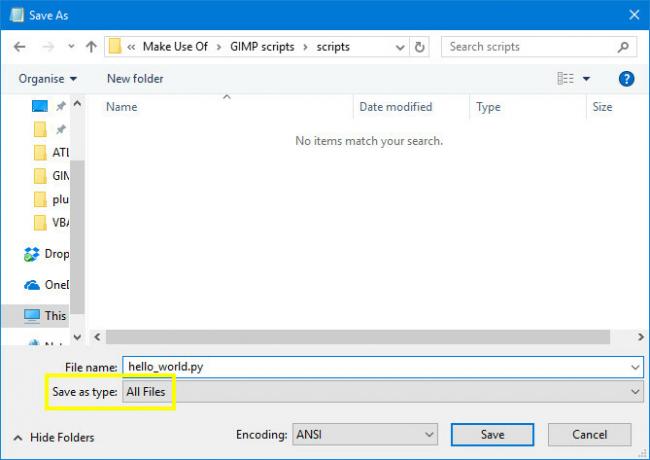
След това поставете този файл в папката на приставката на GIMP, която можете да намерите в Windows на Програмните файлове > GIMP 2 > ИЪ > ширит > 2.0 (или ~ \ Библиотека \ Поддръжка на приложения \ GIMP \ 2.8 \ скриптове на Mac). Може да се наложи права на администратор Как да създадете резервен акаунт на администратор в Windows 10Наличието на втори администраторски акаунт на вашия компютър улеснява нулирането на вашата собствена парола, ако я забравите. Ето един лесен начин да го създадете. Прочетете още да го направя.
Инициализирайте GIMP и отворете Образ меню. Трябва да видите Здравей, Свят! точно в дъното.
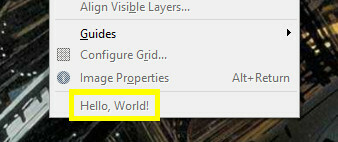
Сега е време да направим сценария си малко по-полезен.
Добавяне на известна функционалност
Сега ще пренапишем нашия скрипт, така че всъщност да направи нещо практично. Отворете отново текстовия файл и копирайте и поставете следния код:
#! / usr / bin / env python от gimpfu import * def test_script (персонализиран текст, шрифт, размер): img = gimp. Изображение (1, 1, RGB) слой = pdb.gimp_text_fontname (img, None, 0, 0, персонализиран текст, 10, вярно, размер, PIXELS, шрифт) img.resize (layer.width, layer.height, 0, 0) GIMP. Покажи (img) gimp.displays_flush () регистър ("python_test", "TEST", "TEST", "Brad Jones", "Brad Jones", "2017", "TEST", "", [(PF_STRING, "customtext) ", "Текстов низ", "Скриптовете са удобни!"), (PF_FONT, "шрифт", "Шрифт", "Sans"), (PF_SPINNER, "размер", "Размер на шрифта", 100, (1, 3000, 1) ),], [], test_script, меню = "/ Файл / Създаване ") main () Това е малко по-сложно от нашия Hello, World! скрипт, но споделя много сходна структура. Първо създаваме изображение.
img = gimp. Изображение (1, 1, RGB)След това добавяме текст въз основа на параметрите, предоставени от потребителя.
слой = pdb.gimp_text_fontname (img, None, 0, 0, customtext, 10, True, размер, PIXELS, шрифт)След това оразмеряваме изображението в съответствие с размера на текста.
img.resize (layer.width, layer.height, 0, 0)Накрая казваме на GIMP да покаже изображението на екрана.
GIMP. Дисплей (img) gimp.displays_flush ()Остава само да добавите информация за регистрация, от която се нуждае GIMP, с добавяне на някои настройки на параметри, които не сме включили по-рано.
[(PF_STRING, "customtext", "Text string", "Scripting is удобен!"), (PF_FONT, "font", "Font", "Sans"), (PF_SPINNER, "size", "Размер на шрифта", 100, (1, 3000, 1)),],Запазете това точно както спасихме Hello, World! скрипт, преместете го в папката с приставки и рестартирайте GIMP. Насочете се към досие > създавам > ТЕСТ да изпробваме нашия плъгин.
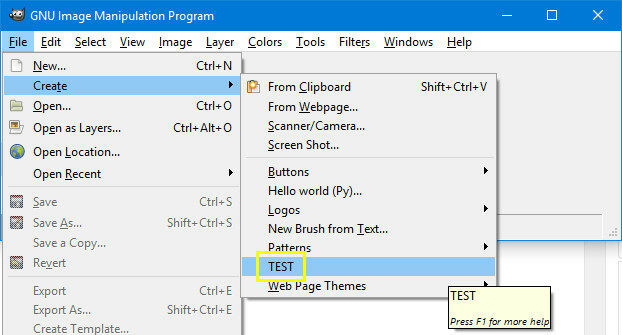
Ще видите прозорец, в който можете да задавате различни параметри.
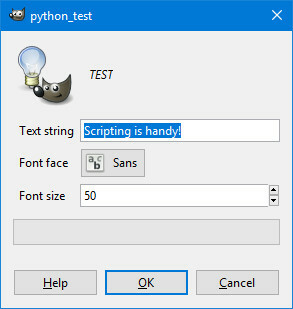
Кликнете Добре и ще създадете изображение, което изглежда така.
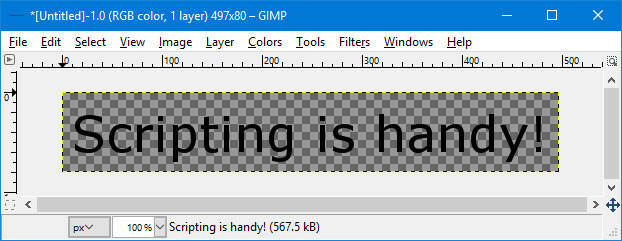
Това показва как можете да използвате скриптове в GIMP за автоматизира процес 5 ресурси за Excel макроси за автоматизиране на електронните ви таблициТърсите макроси в Excel? Ето пет сайта, които са получили това, което търсите. Прочетете още състоящ се от няколко различни действия. Сега нека напишем скрипт, който прави промени в изображение, което вече имаме отворено.
Обръщане на слой
След като ви е удобно скриптове с Python Опитайте Python в браузъра си с тези безплатни онлайн интерактивни черупкиНезависимо дали преглеждате тези примери на Python или преглеждате основите на масиви и списъци, можете да тествате кода точно във вашия браузър. Ето най-добрите онлайн интерпретатори на Python, които открихме. Прочетете още в GIMP можете да автоматизирате всички видове ощипвания на вашите изображения. Въпреки това, ние ще започнем възможно най-просто чрез прилагане на скрипт, който обръща цветовете на текущия слой.
За да започнете, отворете текстов редактор отново, след това копирайте и поставете следния скрипт:
#! / usr / bin / env python от gimpfu import * def invert_current_layer (img, слой): регистър pdb.gimp_invert (слой) ( "python_fu_invert_current_layer", "Инвертиране на слой", "Инвертиране на цветове в текущия слой", "Брад Джоунс", "Брад Джоунс", "2017", "/ Филтри / Персонализиран / Инвертиране на текущия слой "," * ", [], [], invert_current_layer) main () Това следва от сценария, който създадохме по-рано. Първите няколко реда код поставят някои основи, а последните няколко реда се грижат за регистрацията. Ето важния раздел:
def invert_current_layer (img, слой): pdb.gimp_invert (слой)Ние дефинираме нашия процес, казваме на GIMP към кои компоненти ще се отнасяме и използваме pdb.gimp_invert да инструктирате програмата да коригира цветовете. Запазете това във формат .py файл, добавете го в папката с приставки, след което отворете GIMP, за да проверите дали работи.
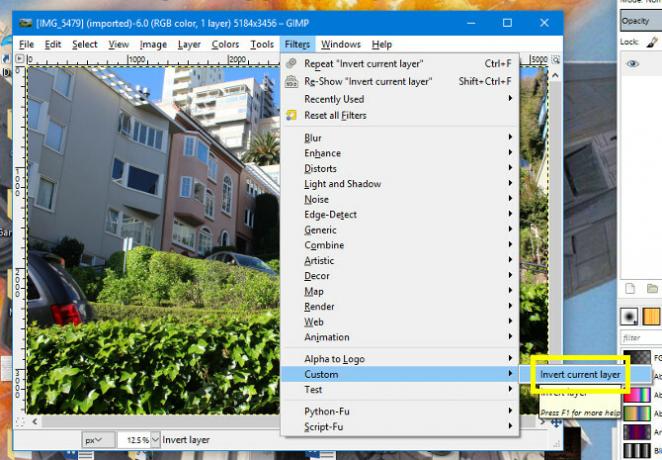
Навигирайте до Филтри > Персонализиран > Инвертирайте текущия слой.
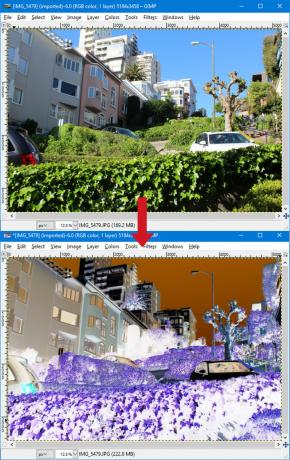
Трябва да получите резултат, подобен на горния. Разбира се, вече е сравнително лесно да извършите операция по инвертиране в GIMP, но това е само отправна точка. Страхотното нещо за писане на собствени скриптове 10 Възнаграждаващи хобита, които включват програмиране или скриптовеКакъв вид програмиране и / или скриптове можете да направите, които не включват големи корпорации или договорени клиенти? Ето няколко идеи, които можете да започнете да проучвате в момента. Прочетете още е, че можете да създадете нещо, което е напълно пригодено за вас.
Следващи стъпки в GIMP Scripting
След като разберете основите на сценариите в GIMP, време е да започнете да експериментирате. Помислете какви процеси вършите много и това би било полезен за автоматизиране 7 ежедневни задачи, които не знаехте, че може да се автоматизирате за няколко минутиИма много неща, които можете да автоматизирате сега, което ще ви спести време и ще ви позволи да се съсредоточите върху други неща. Ние ви даваме седем неща, които можете да автоматизирате в момента с правилните инструменти. Прочетете още . След това идва сложната част: да измислим как да използваме код за реализиране на тези идеи.
За щастие, GIMP може да предложи известно съдействие. Навигирайте до Помощ> Браузър на процедурите и ще имате достъп до списък на всички процедури, които можете да използвате.
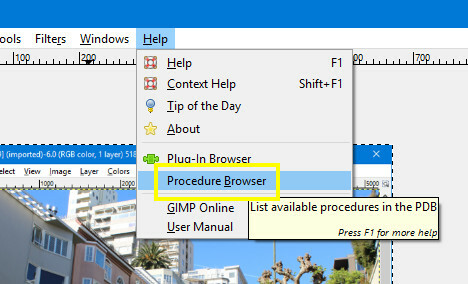
Браузърът на процедурите не само изброява самите процедури, но също така ви дава информация относно това какви параметри трябва да предоставите във вашия код.
Можете да превъртите целия списък с процедури или да използвате лентата за търсене, за да стесните полето. След това просто поставете името и параметрите на процедурата във вашия скрипт.
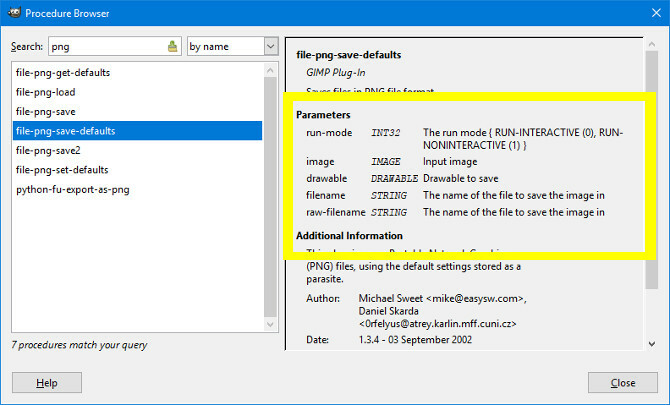
Тази информация ще бъде безценна, докато работите над вашите скриптове. Започнете с някои прости неща и преди да знаете, че ще направите някои наистина полезни автоматизирани процеси!
Имате ли нужда от помощ за скриптове с GIMP? Или имате съвет, който искате да споделите с други потребители? Така или иначе, защо да не се присъедините към разговора в секцията за коментари по-долу?
Имидж кредити: Волкова Вера / Shutterstock
В момента английският писател е базиран в САЩ. Намерете ме в Twitter чрез @radjonze.

